7 התיקונים הטובים ביותר להתרעות מזג אוויר חמורות לא עובדות באייפון
Miscellanea / / April 07, 2023
הוצג לראשונה עם iOS 14, התראות מזג אוויר קשה באייפון לאפשר למשתמשים לקבל מראש התראות על אירועי מזג אוויר קשים שהונפקו על ידי הממשלה כגון סופות טורנדו, שיטפונות, רוחות חזקות או סופות שלג. למרות זאת, חלק מהמשתמשים מתלוננים שהתרעות מזג אוויר חמורות לא עובדות עבורן באייפון עם iOS 16.

מתקלות בתוכנה באייפון ועד חוסר בגישה הכרחית למיקום ולהודעות, ישנן סיבות מרובות לכך שאפליקציית Weather עשויה לא לספק התראות מזג אוויר חמורות באייפון שלך. לפיכך, בפוסט זה, נראה לך כמה דרכים לתקן בעיה זו. בואו נתחיל!
1. כפה על הפעלה מחדש של האייפון שלך
זה תמיד רעיון טוב להפעיל מחדש את האייפון שלך בכל פעם שאתה נתקל בבעיות כלשהן איתו. עם זאת, שלא כמו הפעלה מחדש רגילה, הפעלה מחדש בכוח של האייפון שלך היא תהליך ברמת החומרה שבו הכוח של האייפון מהסוללה מנותק באופן זמני, נותן לאייפון שלך את ההתחלה החדשה שהוא צריך.
כך תוכל לאלץ את ההפעלה מחדש של האייפון שלך במהירות בהתאם לדגם שלו:
iPhone X, iPhone 8, iPhone SE (דור שני), או חדש יותר:
לחץ ושחרר במהירות את מקש הגברת עוצמת הקול ולאחר מכן על מקש הפחתת עוצמת הקול. לאחר מכן, לחץ והחזק את לחצן ההפעלה עד שתראה לוגו של אפל על המסך.
אייפון 7 ו-7 פלוס:
לחץ והחזק את לחצן עוצמת הקול + ההפעלה עד שתראה את הלוגו של Apple.
אייפון SE (דור ראשון), אייפון 6s או ישן יותר:
לחץ והחזק את לחצן הבית + לחצן ההפעלה עד שתראה את הלוגו של אפל.
2. בדוק אם התראות מזג אוויר חמורות זמינות עבור האזור שלך
התראות מזג אוויר חמורות זמינות רק בקומץ אזורים ברחבי העולם עבור מכשירי iPhone עם iOS 14 ומעלה. האזורים הנתמכים כוללים את יפן, קנדה, סין, אוסטרליה, מקסיקו, תאילנד, הודו, ברזיל, ארצות הברית ואירופה.
אם אתה נמצא מחוץ לאזורים אלה, לא תקבל התראות מזג אוויר חמור באייפון שלך. במקום זאת, תצטרך להסתמך על מקורות השלטון המקומי שלך. לחלופין, אתה יכול גם לבחור להשתמש בשירותי מזג אוויר אחרים כגון AccuWeather שמכסים הרבה יותר אזורים בהשוואה לאפליקציית מזג האוויר המוגדרת כברירת מחדל באייפון שלך.
3. בדוק אם מופעלות התראות על מזג אוויר חמור
סיבה נוספת לכך שהתרעות מזג אוויר חמורות לא יעבדו עבורך היא שלא הפעלת אותן עבור המיקום שלך. כדי לקבל התראות על מזג אוויר חמור באייפון שלך, עליך לבצע את השלבים הבאים ולאפשר את החלפת מצב זהה באפליקציית מזג האוויר המוגדרת כברירת מחדל באייפון שלך.
שלב 1: אתר ופתח את אפליקציית מזג האוויר באייפון שלך.

שלב 2: כאשר אפליקציית מזג האוויר נפתחת, הקש על סמל התפריט בפינה השמאלית התחתונה.

שלב 3: כאשר אתה רואה רשימה של מיקומים, הקש על כפתור שלוש הנקודות העגול בפינה השמאלית העליונה.

שלב 4: מהתפריט, בחר התראות.

שלב 5: הקש והפעל את החלפת המצב עבור Sever Weather תחת מיקום נוכחי.

4. בדוק אם לאפליקציית מזג האוויר יש גישה למיקום
אפליקציית Weather, ושירותים קריטיים אחרים התלויים בה, דורשים גישה לנתוני המיקום של האייפון שלך כדי לתפקד כראוי. אם אינך בטוח אם לאפליקציית Weather יש את הגישה הדרושה למיקום, תוכל לבצע את השלבים הבאים כדי לבדוק.
שלב 1: אתר ופתח את אפליקציית ההגדרות באייפון שלך.

שלב 2: בתוך אפליקציית ההגדרות, גלול מטה והקש על פרטיות ואבטחה.

שלב 3: תחת פרטיות ואבטחה, הקש על שירותי מיקום.

שלב 4: מרשימת האפליקציות שמופיעה, הקש על האפשרות של מזג אוויר.

שלב 5: בחר תמיד. לאחר שתסיים, תוכל גם להפעיל את החלפת המצב עבור מיקום מדויק.
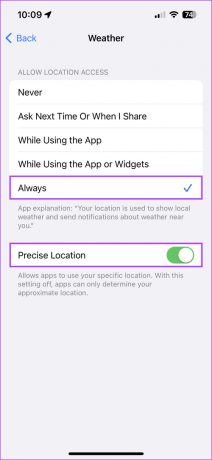
5. אפשר התראות עבור אפליקציית מזג האוויר
מלבד גישה למיקום, אפליקציית Weather דורשת גם אישור לשלוח התראות, לפני שהתרעות מזג אוויר חמורות יכולות להופיע באייפון שלכם. כדי לבדוק אם הודעות עבור אפליקציית מזג האוויר מופעלות באייפון שלך, בצע את השלבים הבאים:
שלב 1: אתר ופתח את אפליקציית ההגדרות באייפון שלך.

שלב 2: בתוך אפליקציית ההגדרות, הקש על התראות.

שלב 3: מרשימת האפליקציות שמופיעה, הקש על מזג אוויר.

שלב 4: בדף שמופיע, הקש והפעל את הלחצן לאפשר התראות.
הערה: אנו ממליצים גם להפעיל את החלפת המצב עבור התראות קריטיות. זה יבטיח שתקבל התראות על מזג אוויר חמור גם כאשר האייפון שלך מוגדר ל אל תפריע.
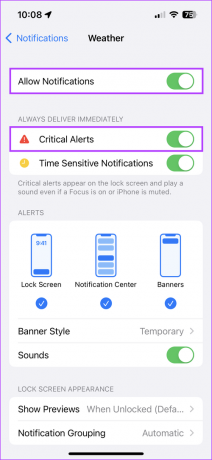
6. בדוק אם קיימים עדכוני iOS חדשים
התראות מזג אוויר חמורות זמינות רק במכשירי iPhone עם iOS 14 ומעלה. לפיכך, אם מעולם לא עדכנת את האייפון שלך לפני כן, ייתכן שזה הזמן שתעדכן אותו. בנוסף, קבלת העדכון האחרון ל-iOS מבטיחה גם שתקבל גישה לתיקוני הבאגים האחרונים שיכולים לתקן בעיות הקשורות להתראות מזג אוויר חמור באייפון שלך.
כדי לבדוק את עדכוני iOS האחרונים באייפון שלך, בצע את השלבים המהירים הבאים:
שלב 1: פתח את אפליקציית ההגדרות באייפון שלך.
שלב 2: גלול מטה והקש על כללי.


שלב 3: תחת כללי, הקש על עדכון תוכנה.

שלב 4: תן לאייפון שלך לחפש את עדכוני iOS האחרונים. אם קיים עדכון חדש, הקש על 'הורד והתקן'.

7. התקן מחדש את אפליקציית מזג האוויר
אם אף אחד מהפתרונות הקודמים לא עוזר, הדבר האחרון שתוכל לעשות הוא להסיר את אפליקציית Weather מהאייפון ולהתקין אותה מחדש. זה יעזור לחסל באגים לא ידועים שעשויים למנוע מהתראות מזג אוויר חמורות לפעול על האייפון שלך.
כדי להתקין מחדש את אפליקציית מזג האוויר באייפון שלך, תוכל לבצע את השלבים המפורטים להלן:
שלב 1: אתר את הדף שבו ממוקמת אפליקציית מזג האוויר. לאחר מכן, גע והחזק בכל אזור ריק במסך הבית עד שסמלי האפליקציה יתחילו לנענע.

שלב 2: הקש על סימן המינוס בפינה השמאלית העליונה של סמל מזג האוויר.
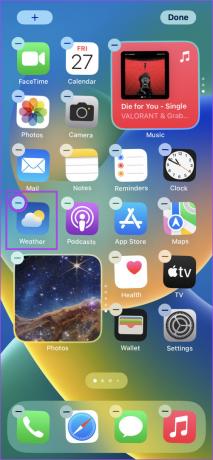
שלב 3: בהנחיית האישור, הקש על האפשרות מחק אפליקציה.

שלב 4: כעת, פתח את App Store באייפון שלך וחפש את מזג האוויר. לאחר מכן, הקש על סמל הענן הכחול כדי להתקין מחדש את אפליקציית מזג האוויר.

לעולם אל תחמיץ שוב התראה על מזג אוויר קשה
אתה בוודאי לא רוצה לפספס התראות קריטיות על מזג האוויר רק בגלל שהן לא יופיעו באייפון שלך. למרבה המזל, התיקונים המהירים והקלים הללו אמורים לעזור לתקן התראות מזג אוויר חמורות שאינן פועלות באייפון. זה יעזור להבטיח שאתה מוכן לכל כאשר פגעו אסונות טבע שליליים.



